Iniciar el programa de instalación
Java ES tiene los tres modos de instalación siguientes:
-
El modo gráfico ofrece un asistente gráfico que le guía por el proceso de instalación.
-
El modo de texto ofrece la misma funcionalidad que el modo gráfico pero le pide que introduzca información línea a línea en una ventana de terminal.
-
El modo silencioso es un método repetible utilizado para instalar Java ES en varios hosts que comparten configuraciones similares. Primero tiene que ejecutar una instalación interactiva y recoger las respuestas del programa de instalación en un archivo de estado. A continuación ejecuta el programa de instalación en varios hosts usando el archivo de estado como entrada.
Este tutorial utiliza el modo gráfico. Para obtener más información sobre los demás modos, consulte la Guía de instalación.
Cómo iniciar el programa de instalación en modo gráfico
El procedimiento siguiente usa el comando ./installer -no, que le permite practicar con el programa de instalación antes de pasar a realizar la instalación real. La opción -no ejecuta el programa de instalación pero no instala el software y está disponible en todos los modos de instalación.
-
Como superusuario, localice el directorio donde descargó y descomprimió el software. Por ejemplo:
cd /java_es_5/Solaris_sparc
-
Ejecute el programa de instalación con el comando siguiente:
./installer -no
Consejo –Para realizar una instalación de verdad utilice ./installer para el comando del paso 2.
Tras iniciar el programa de instalación aparece la página de Bienvenida que muestra la URL donde se ubica la documentación de sistema de Java ES. Haga clic en el vínculo y marque la página para referencia (requiere conexión a Internet).
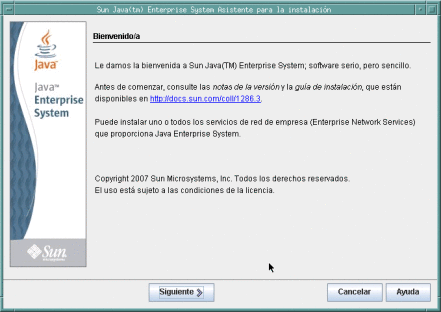
Los botones en las páginas del programa de instalación se usan de la siguiente manera:
-
Para pasar a la página siguiente, haga clic en Siguiente.
-
Para salir del programa de instalación sin realizar la instalación, haga clic en Cancelar.
-
Para ver la documentación de la página actual, haga clic en Ayuda.
-
Para revisar o cambiar la entrada en una página anterior, haga clic en Anterior.
Haga clic en Siguiente en la página de Bienvenida para ver el Contrato de licencia del software.
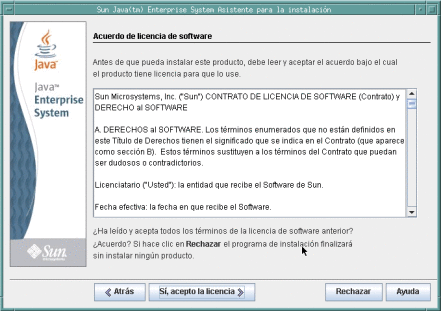
Tome la acción deseada:
-
Para aceptar el contrato y continuar con la instalación, haga clic en Sí, aceptar licencia.
-
Para salir del programa de instalación sin realizar la instalación, haga clic en Rechazar.
Tras aceptar el acuerdo, el programa de instalación de Java ES comprueba el software del host y muestra la página Seleccionar componentes de software (este proceso puede durar unos segundos).
- © 2010, Oracle Corporation and/or its affiliates
